如何优化html中optgroup标签的使用?首先,可通过css对optgroup及其选项进行样式自定义,例如为不同组添加类名并设置颜色;其次,提升可访问性需使用清晰的label属性、aria-labelledby、role和aria-label等属性,并确保键盘导航顺畅;最后,在大型下拉菜单中应避免过多optgroup、采用虚拟化技术、延迟加载选项及优化JavaScript代码以提高性能。
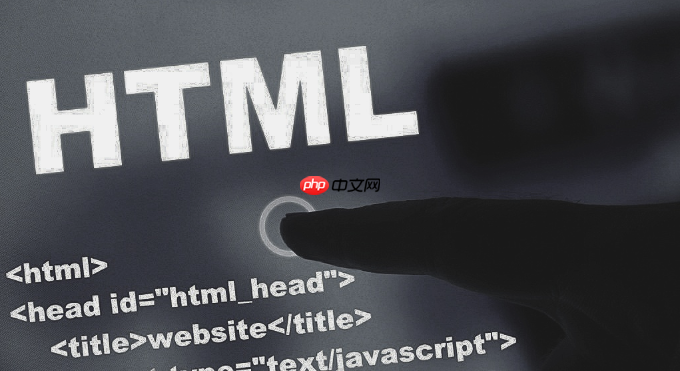
optgroup标签在HTML中用于创建下拉菜单(
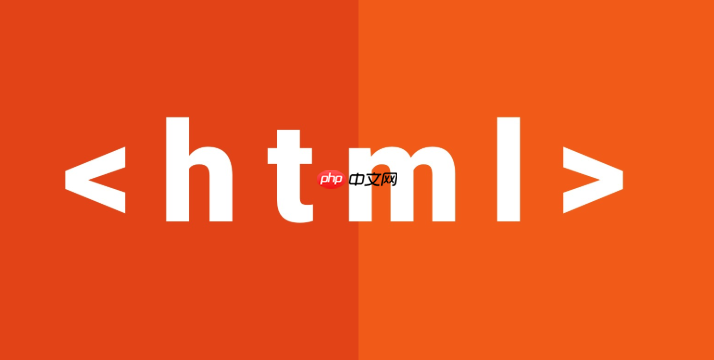
使用optgroup标签可以对下拉菜单进行逻辑分组,提升可读性和用户体验。
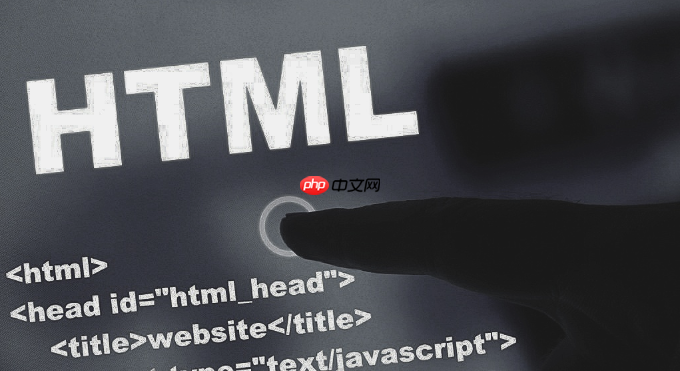
如何自定义optgroup的样式?
虽然optgroup的样式在不同浏览器中可能有所差异,但可以通过css进行自定义。需要注意的是,直接样式化optgroup标签可能效果不佳,因为浏览器对其样式的支持有限。一种更可靠的方法是使用JavaScript动态地添加或修改optgroup中的选项,并对这些选项进行样式化。
立即学习“前端免费学习笔记(深入)”;
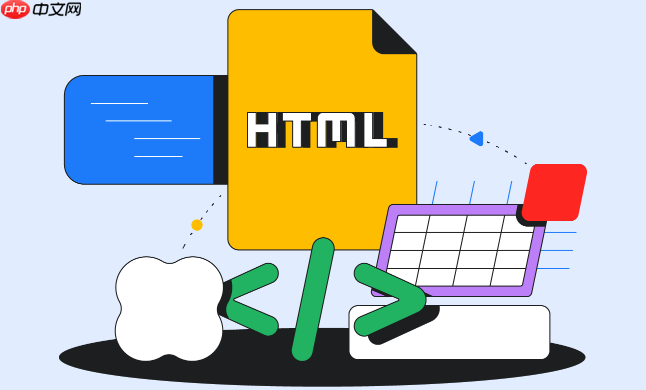
例如,可以为optgroup添加一个自定义的类名,然后使用CSS来设置该类名下的选项样式。
<select> <optgroup label="Fruits" class="fruit-group"> <option value="apple">Apple</option> <option value="banana">Banana</option> </optgroup> <optgroup label="Vegetables" class="vegetable-group"> <option value="carrot">Carrot</option> <option value="broccoli">Broccoli</option> </optgroup> </select> <style> .fruit-group option { color: red; /* 将水果选项设置为红色 */ } .vegetable-group option { color: green; /* 将蔬菜选项设置为绿色 */ } </style>
另外,也可以使用JavaScript来动态地包装optgroup的label文本,并添加自定义的样式。这种方法更灵活,但实现起来也更复杂。
如何提升optgroup下拉菜单的可访问性?
确保optgroup下拉菜单具有良好的可访问性至关重要。以下是一些建议:
- 使用清晰的label属性: optgroup的label属性应该清晰地描述该组选项的内容。屏幕阅读器会读取这个标签,帮助用户理解选项的含义。
- 使用aria-labelledby属性: 可以使用aria-labelledby属性将select元素与一个描述性的元素(例如一个h3标签)关联起来。这可以为屏幕阅读器提供更多的上下文信息。
- 考虑使用role=”group”和aria-label属性: 虽然不常用,但可以为optgroup添加role=”group”属性,并使用aria-label属性提供更详细的描述。但是,需要注意屏幕阅读器的兼容性。
- 键盘导航: 确保用户可以使用键盘轻松地浏览和选择选项。浏览器通常会自动处理键盘导航,但需要测试以确保其正常工作。
如何在大型下拉菜单中使用optgroup提高性能?
当下拉菜单包含大量选项时,性能可能会成为问题。optgroup可以帮助提高性能,但需要注意以下几点:
- 避免过多的optgroup: 虽然optgroup可以提高可读性,但过多的optgroup可能会增加渲染时间。只在必要时使用optgroup。
- 使用虚拟化: 如果下拉菜单包含成百上千个选项,可以考虑使用虚拟化技术。虚拟化只渲染当前可见的选项,从而显著提高性能。
- 延迟加载: 可以使用JavaScript在用户滚动到某个optgroup时才加载其选项。这可以减少初始加载时间。
- 优化JavaScript代码: 如果使用JavaScript来动态地创建和修改下拉菜单,请确保代码经过优化。避免不必要的dom操作。
最后,在实现任何优化策略之前,务必进行性能测试,以确保其确实带来了性能提升。
© 版权声明
文章版权归作者所有,未经允许请勿转载。
THE END



















